- Autor Abigail Brown [email protected].
- Public 2023-12-17 06:43.
- Zuletzt bearbeitet 2025-01-24 12:06.
Was man wissen sollte
- Markieren Sie den Text des Links, den Sie teilen möchten, und drücken Sie Strg+C (für Windows) oder Command +C (für Mac), um es zu kopieren.
- Um einen Hyperlink zu erstellen, markieren Sie den Text, den Sie in Ihrer Yahoo Mail-Nachricht verlinken möchten, und wählen Sie dann das Symbol Link in der unteren Symbolleiste.
- Drücken Sie Strg+ V (für Windows) oder Befehl+ V (für Mac), um den Link einzufügen. Klicken Sie auf Test, um den Link zu öffnen und sicherzustellen, dass er auf die richtige Seite führt.
Dieser Artikel erklärt, wie man einen Link mit Yahoo Mail versendet. Es ist sogar möglich, ein Vorschaubild einzufügen, damit der Empfänger weiß, was ihn erwartet.
So senden Sie einen Link zu einer Webseite mit Yahoo Mail
Der einfachste Weg, einen Link in eine E-Mail einzufügen, ist ihn zu kopieren und einzufügen. Sie können dann den Link aus der Nachricht kopieren und in den Browser einfügen. Wenn Sie jedoch lieber einen Hyperlink einfügen möchten, der den Benutzer direkt auf die Seite führt, indem er auf den Text klickt, gehen Sie folgendermaßen vor:
- Markieren Sie den Text des Links, den Sie teilen möchten, und drücken Sie Strg+C (für Windows) oder Command +C (für Mac), um es zu kopieren.
-
Markieren Sie den Text, den Sie in Ihrer Yahoo Mail-Nachricht verlinken möchten, und wählen Sie dann das Symbol Link in der unteren Symbolleiste (links neben den Textformatierungsoptionen).

Image -
Drücken Sie Strg+ V (für Windows) oder Befehl+ V (für Mac), um den Link in das Textfeld einzufügen.

Image -
Klicken Sie auf Test, um den Link zu öffnen und sicherzustellen, dass er funktioniert und zu der Seite führt, die Sie teilen möchten.

Image -
Auswählen Speichern.

Image - Senden Sie die E-Mail wie gewohnt. Wenn der Empfänger die Nachricht sieht, kann er auf den blauen Text klicken, um die Webseite in einem neuen Tab zu öffnen.
So fügen Sie Link-Vorschauen in Yahoo Mail-Nachrichten ein
Alternativ können Sie einen ganzen Link (einschließlich http: oder https:) direkt in eine Yahoo Mail-Nachricht einfügen. Je nach Aufbau der Webseite wird der eingefügte Text automatisch verlinkt oder eine Linkvorschau mit Bild generiert.
Um die Größe und Position der Link-Vorschau anzupassen, bewegen Sie den Mauszeiger über das Vorschaubild und wählen Sie dann die Ellipsen (…) in der oberen rechten Ecke.
Auswahl von Entfernen löscht nur die Vorschau; der Link bleibt im Nachrichtentext.
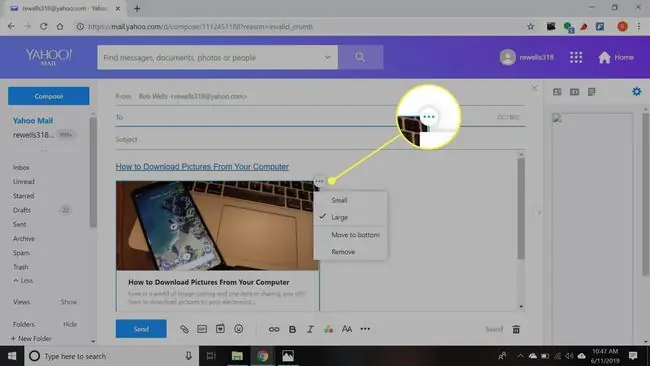
Link zu einer Webseite mit Yahoo Mail Basic senden
Yahoo Mail Basic unterstützt keine Link-Vorschau, aber es ist möglich, Hyperlinks einzufügen:
- Markieren Sie den Text des Links, den Sie teilen möchten, und drücken Sie Strg+C (für Windows) oder Command +C (für Mac), um es zu kopieren.
-
Positionieren Sie den Textcursor an der Stelle, an der Sie den Link in Ihre Yahoo Mail-Nachricht einfügen möchten, und drücken Sie Strg+ V (für Windows) oder Command+ V (für Mac), um den Link einzufügen.

Image -
Fügen Sie Klammern um den Linktext ein.

Image
Wenn der Empfänger die Nachricht sieht, kann er auf den unterstrichenen Text klicken, um die Webseite in einem neuen Tab zu öffnen.
Dieser Trick funktioniert auch, um Hyperlinks in Nachrichten einzufügen, die Sie von der mobilen Yahoo Mail-App senden.






